如何在WPS文档目录中添加正文内容
我们在进行wps文档编辑的时候,想要将正文内容添加到目录中,该怎么操作呢?今天就跟大家介绍一下如何在WPS文档目录中添加正文内容的具体操作步骤。
1. 首先打开电脑上的wps软件,选择新建一个空白文字,如图。

2. 如图,在页面下,输入相关文字,是在【正文】样式下。
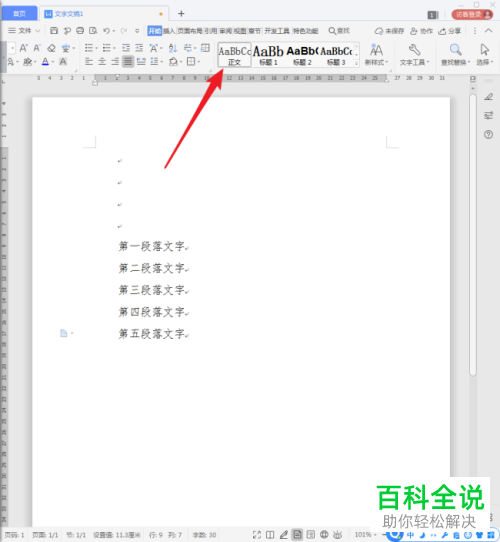
3. 然后光标定位打开想要插入目录的位置,依次点击左上方的目录---【自定义目录】选项。
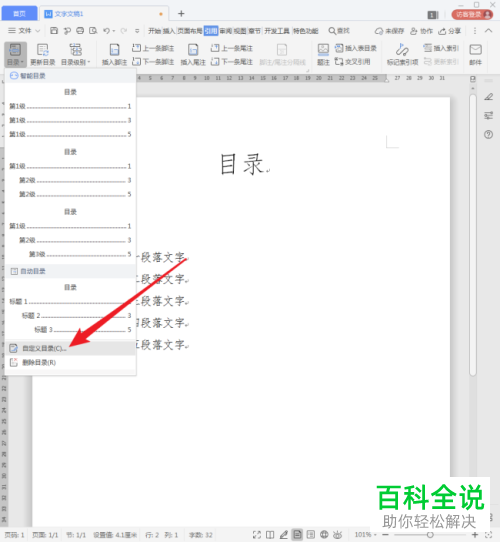
4. 在弹出的【目录】窗口中,点击左下角的【选项】按钮。
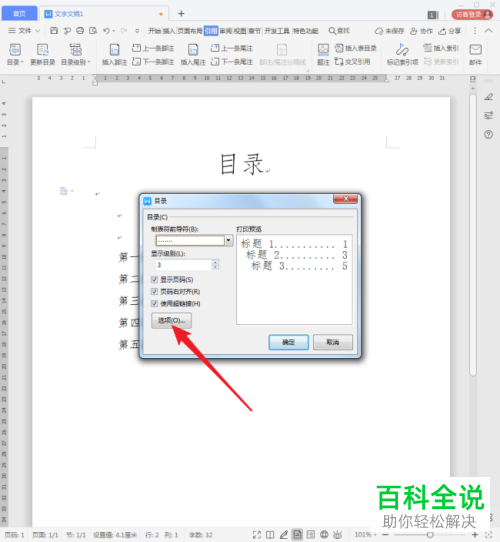
5. 一般情况下,系统会将标题1到标题3的样式文字自动设置为目录。

6. 不过在文档中并没有标题1至标题3样式的文字,所以我们删除标题1至标题3对应的文本框中的数字。

7. 接下来,在【正文】对应的文本框中,输入数字1,然后点击底部的【确定】按钮。

8. 在打开的窗口中,继续点击【确定】即可。
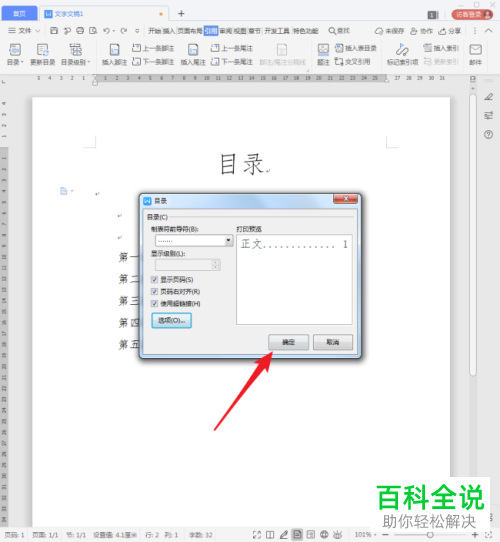
9. 如图,文档的正文就全部显示在目录中了。

10. 因为“目录”这两个字也是使用的正文样式,所以也会在目录中显示,最后将其删除即可。

以上就是如何在WPS文档目录中添加正文内容的具体操作步骤。
赞 (0)

